Mavericks, безумовно, оптимізував ОС X; це єсистема, призначена для задоволення всіх, і настільки ж хороша ідея, яка є, вона ризикує створити аспекти, які не завжди оцінюються, такі як Інформаційна панель та Центр повідомлень. Я, наприклад, ніколи не розумів необхідності приладової панелі в Mac OS X. Насправді, єдиною причиною, яку я коли-небудь ставив, було врятувати її від вигляду марного. На жаль, декоративні форми, здається, є основною метою за панеллю приладів. Він споживає ресурси, і це не дуже важливо функціонально (принаймні, з мого досвіду). Те саме можна сказати і про центр сповіщення. Хоча я бачу, як це може служити цілі для багатьох, але можна також побачити, як це не для всіх. На щастя, якщо ви поділитесь моїм невдоволенням цих функцій, їх можна досить легко відключити через декілька термінальних команд.
Якщо ви зробите жест натискання в чотири пальці, ви можете побачити список запущених програм у повноекранному режимі, які в списку показує інформаційна панель, але, оскільки Mavericks, вона є рухомою, але не знімною.

Аналогічно, це виглядає дуже круто, щоб провести йоготрекпад, щоб розкрити центр сповіщень, але новинка для мене виникла, до моєї єдиної взаємодії з ним було очищення всіх повідомлень. Інші варіанти - це кнопки соціальних програм, але мої взаємодії в соціальних мережах відбуваються насамперед через мій смартфон, тому центр сповіщень також є напругою для ресурсів, які я б не хотів би поставити.
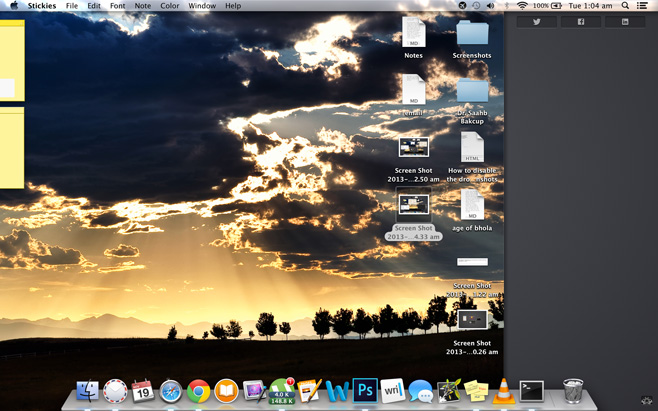
Відключення інформаційної панелі
Відкрийте вікно терміналу (Програми> Утиліти> Термінал) і введіть (або скопіюйте та вставте) команди нижче, щоб відключити панель інструментів і перезавантажити док-станцію:
defaults write com.apple.dashboard mcx-disabled -boolean YES killall Dock
Finder автоматично перезавантажиться, а інформаційна панель буде відключена.
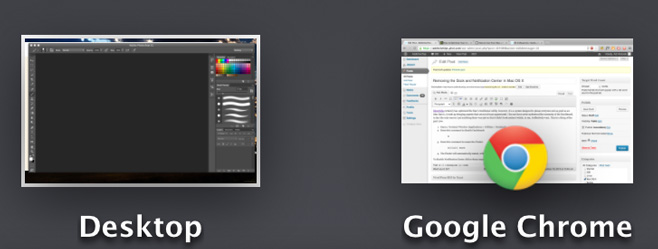
Увімкнення інформаційної панелі
Якщо ви хочете знову ввімкнути приладну панель, просто відкрийте термінал і введіть:
defaults write com.apple.dashboard mcx-disabled -boolean NO killall Dock
Це перезапустить Finder і поверне панель приладів.
Вимкнення Центру повідомлень
Щоб вимкнути Центр сповіщень, введіть ці команди у вікно терміналу:
launchctl unload -w /System/Library/LaunchAgents/com.apple.notificationcenterui.plist
killall NotificationCenter
Центр сповіщень тепер повинен бути недоступним. Якщо ви отримали помилку "процес не знайдено" під час виконання цих команд, це не має значення; вони все одно повинні працювати.
Увімкнення Центру повідомлень
Якщо вам знову потрібен Центр сповіщень, введіть цю команду у вікно терміналу:
launchctl load -w /System/Library/LaunchAgents/com.apple.notificationcenterui.plist
Далі натисніть Command + Shift + G у Finder, який будезапустіть вікно «Перейти до папки» (наприклад, Запустити в Microsoft Windows). Введіть це в діалогове вікно: / Система / Бібліотека / Основні сервіси /. Знайдіть "Центр сповіщень", і Центр сповіщень повернеться туди, де він був раніше.
Якщо ви спробували цей спосіб відключити будь-яку з цих функцій, повідомте нам, як це пішло для вас, залишивши коментар нижче.













Коментарі